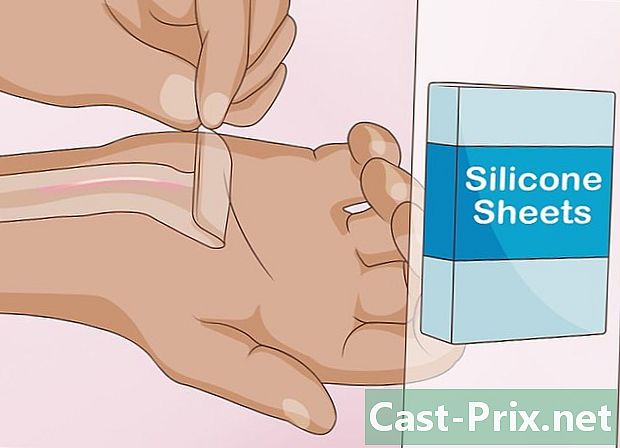Come risolvere League of Legends
Autore:
Roger Morrison
Data Della Creazione:
28 Settembre 2021
Data Di Aggiornamento:
21 Giugno 2024

Contenuto
- stadi
- Metodo 1 Ripara un gioco che si blocca
- Metodo 2 Risolvi il problema dello schermo nero
- Metodo 3 Ripara il lanciatore
League of Legends è un gioco molto popolare, progettato per funzionare su una vasta gamma di hardware per computer. Grazie a ciò, un'ampia varietà di giocatori può giocare, in cambio, i problemi materiali possono causare problemi con il gioco. Se il tuo gioco League of Legends si blocca spesso, sappi che esiste più di un modo per risolvere questo problema, vale a dire aggiornamento dei driver per riparare i file di gioco.
stadi
Metodo 1 Ripara un gioco che si blocca
-

Aggiorna i driver per la tua scheda grafica. I driver per una scheda grafica sono i programmi che eseguono la scheda in questione sul tuo computer. Se i tuoi driver non sono aggiornati, è probabile che possano essere la ragione del crash del gioco. L'aggiornamento dei driver può migliorare le prestazioni dei tuoi giochi.- Se non si conosce il produttore della scheda grafica, premere ⊞ Vinci+R quindi digitare dxdiag. Puoi trovare il produttore nella scheda Display.
- Vai direttamente al sito Web del produttore per rilevare automaticamente i driver necessari e scaricarli.
- NVIDIA
- AMD
- Intel
-
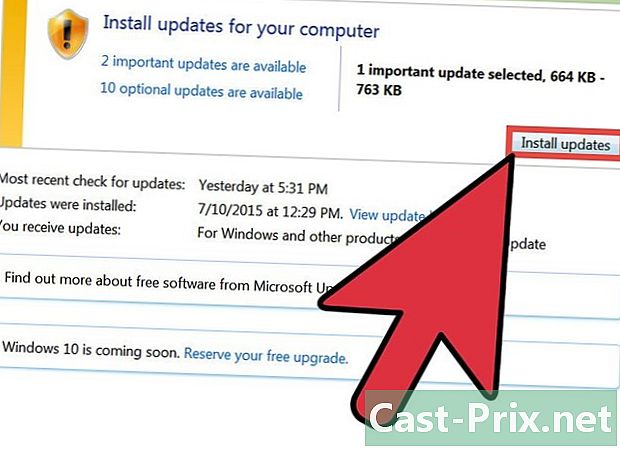
Installa tutti gli aggiornamenti di Windows. L'aggiornamento di Windows potrebbe risolvere alcuni problemi con DirectX o altri file del sistema operativo. In ogni caso, ciò consente un sistema più affidabile e stabile, quindi avere quell'abitudine è una buona cosa.- Fai clic qui per ulteriori informazioni su Windows Update.
-

Installa Net Framework. Questo programma è una libreria di classi Microsoft che utilizza League of Legends. L'installazione della versione 3.5 può far funzionare nuovamente League of Legends. Anche se hai installato la versione 4.0, potresti aver bisogno della versione 3.5.- Fare clic qui per scaricare la versione 3.5 di.Net.
-
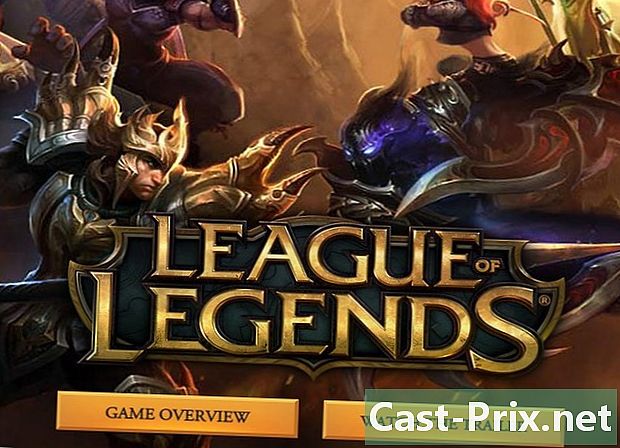
Usa lo strumento di riparazione di League of Legends per i file danneggiati. League of Legends ha uno strumento di riparazione che ricrea i file del gioco, risolvendo problemi con file danneggiati.- Apri il League of Legends Launcher.
- Fai clic sul pulsante a forma di ingranaggio per aprire le impostazioni.
- Fai clic sul pulsante "Ripara". Il processo di riparazione può richiedere da 30 a 60 minuti.
-

Riduci la grafica del gioco. Se la grafica è stata aumentata a un livello troppo alto, potrebbe causare un sovraccarico hardware e quindi un arresto anomalo del gioco. Cerca di ridurre al minimo le impostazioni per vedere se il gioco diventa stabile. In tal caso, puoi iniziare ad aumentare le impostazioni grafiche una ad una fino a trovare la via di mezzo tra prestazioni e qualità grafica.- Puoi accedere alle impostazioni grafiche mentre sei nel gioco aprendo il menu Opzioni e facendo clic sul pulsante "Video".
- Se non hai accesso alle impostazioni grafiche perché il gioco si rifiuta di avviarsi, puoi scaricare un programma progettato dai fan che ti permetterà di regolare le impostazioni senza che tu debba essere nel gioco. Puoi scaricarlo facendo clic qui .
-

Reinstalla Windows e League of Legends. Potrebbe esserci un virus o un malware che causa l'arresto anomalo del gioco, a volte il modo migliore per risolvere questo tipo di problema è ripulire e ricominciare da capo. Se i tuoi dati importanti vengono salvati, il processo può essere completato in meno di un'ora.- Fai clic qui per istruzioni sull'installazione di Windows 7.
- Fai clic qui per istruzioni sull'installazione di Windows 8.
- Fai clic qui per istruzioni sull'installazione di Windows Vista.
Metodo 2 Risolvi il problema dello schermo nero
-

Apri il pannello di controllo della tua scheda grafica. La causa più comune dello schermo nero è la configurazione errata dell'appiattimento della scheda grafica.- È possibile accedere al pannello di controllo di Nvidia e AMD facendo clic con il pulsante destro del mouse sul desktop.
-
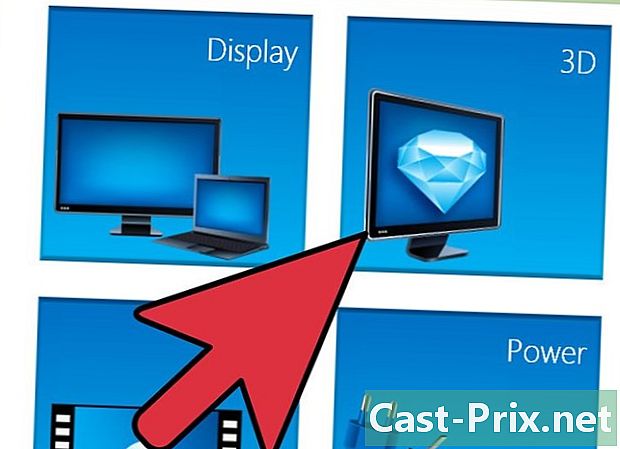
Risolvi il problema dell'antialiasing per le schede grafiche Nvidia. Se si dispone di una scheda AMD o ATI, andare al passaggio successivo.- Fai clic su "Gestisci impostazioni 3D".
- Seleziona la scheda Impostazioni globali.
- Fai clic sul menu a discesa accanto a Antialiasing e seleziona "Off".
-
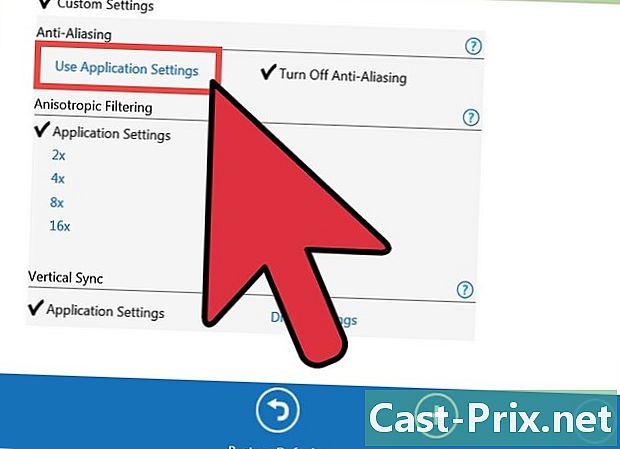
Impostare l'antenna per le schede AMD e ATI.- Fai clic sul pulsante "Avanzate".
- Apri il menu "3D" che si trova nella scheda "Grafica".
- Seleziona l'opzione "Antialiasing".
- Seleziona la casella "Usa impostazioni applicazione".
Metodo 3 Ripara il lanciatore
-
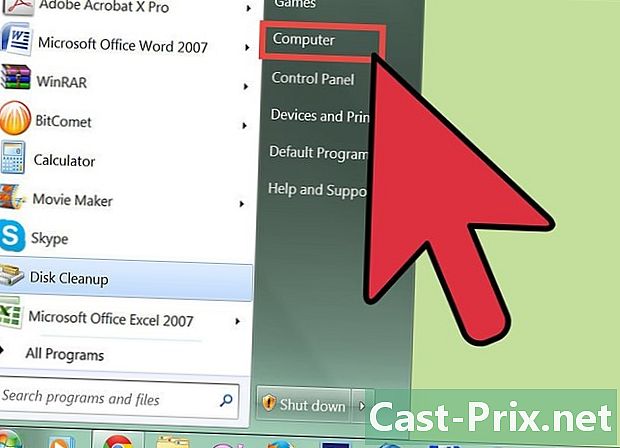
Apri Esplora risorse. Se il programma di avvio di League of Legends non si avvia, puoi eliminare i file di avvio, quindi quando esegui nuovamente il programma di avvio, verrà scaricato automaticamente. -
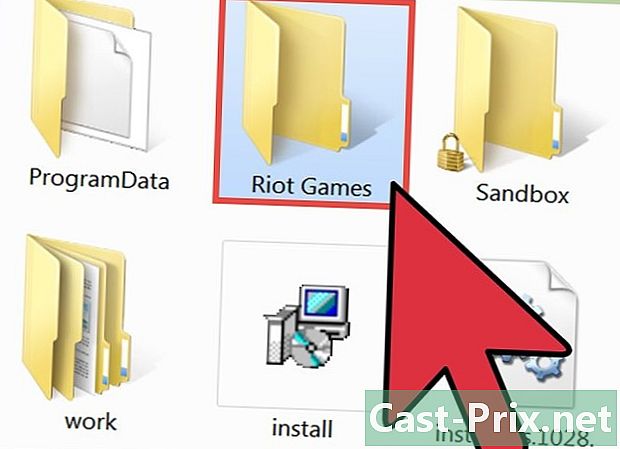
Ci vediamo su.C: Riot Games League of Legends RADS progetti. - Elimina la cartella.lol_launcher .

-
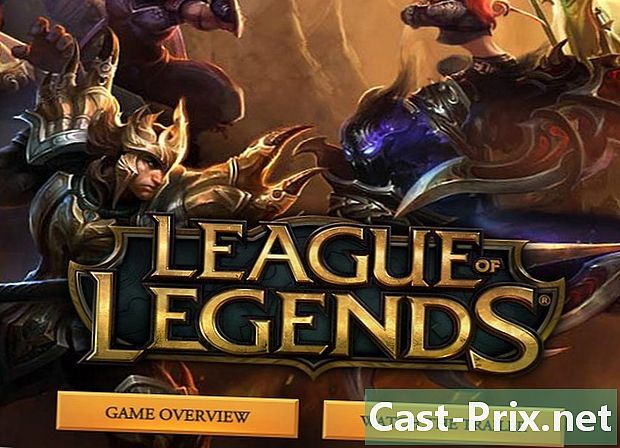
Apri il programma di avvio come al solito. Ridistribuirà i file necessari per l'avvio del gioco.